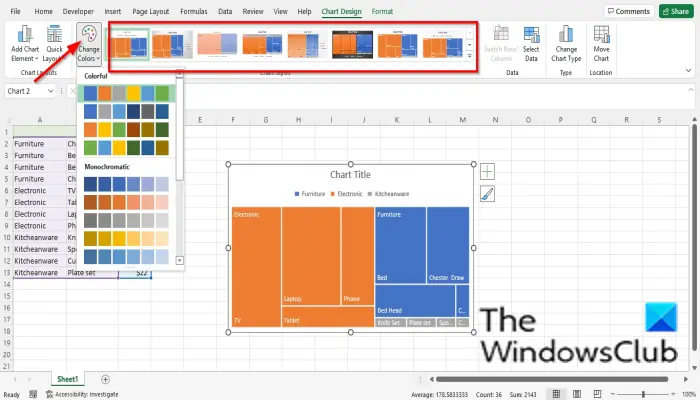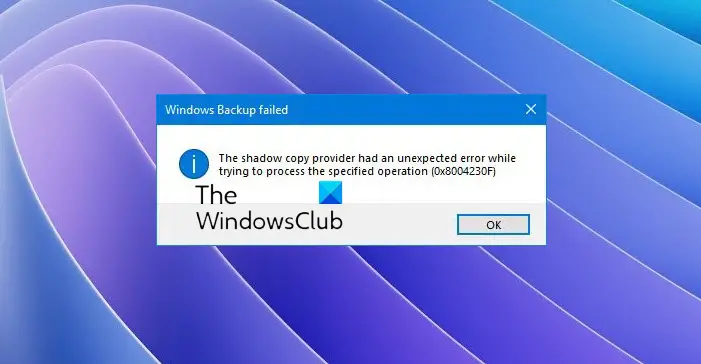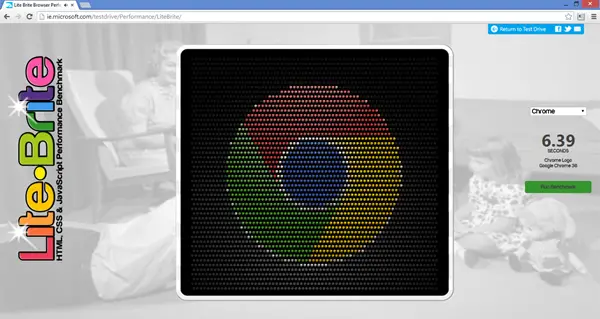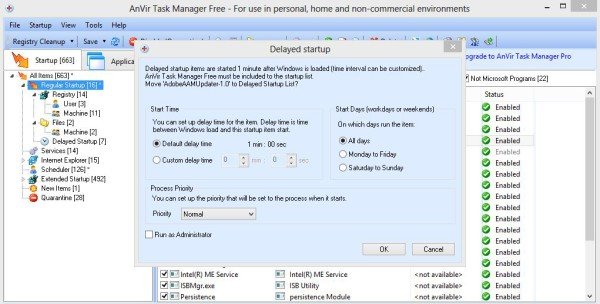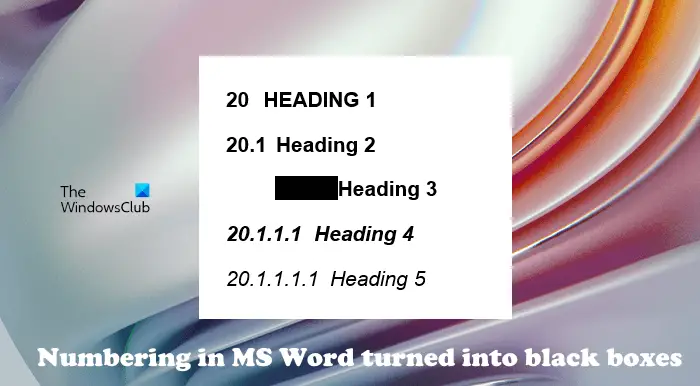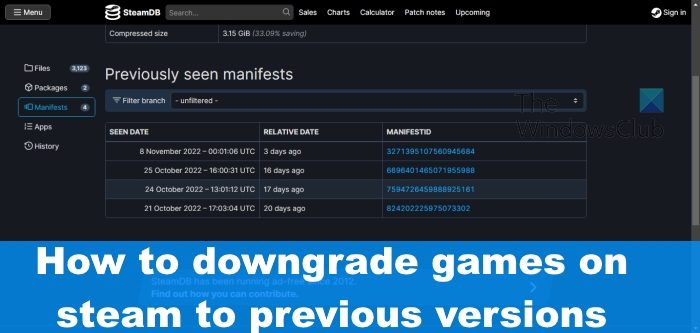この投稿では、方法を紹介しますCopilotAIを使用してPDFを無料でExcelに変換する。
Microsoft Copilot日常のタスクを合理化するのに役立つ強力なAIアシスタントです。販売動向の要約から、段落の書き換えや電子メールの返信の起草まで、Copilotはシンプルで自然な言語プロンプトを使用してすべてを実行できます。

そして、最高の部分? Copilotを使用して、PDFから直接データを抽出し、Excelスプレッドシートの使用可能なコンテンツに変えることができます。複雑なツールやコーディングは必要ありません。
それを行う方法を説明しましょう。
Copilot AIを使用してPDFを無料に変換するにはどうすればよいですか?
あなたはできるCopilotを使用してPDFを無料でExcelに変換します Microsoft Edgeで。 Copilotは、ブラウザタブで現在開いているファイルまたはコンテンツを読んで作業して、質問に答えたり、それに基づいて要約を提供したりできます。
PDFをExcelに変換するために使用するには、Microsoft EdgeでPDFを開き、上部のCopilotアイコンをクリックします。データを抽出または要約するように依頼します。その後、結果をExcelにコピーしてデータを使用できます。
これを詳細に見てみましょう。
ファイルエクスプローラーを開き、PDFファイルを見つけます。 PDFを右クリックして選択します> Microsoft Edgeで開きます。 PDFは、新しいブラウザタブで開きますEdgeの組み込みPDFリーダー。
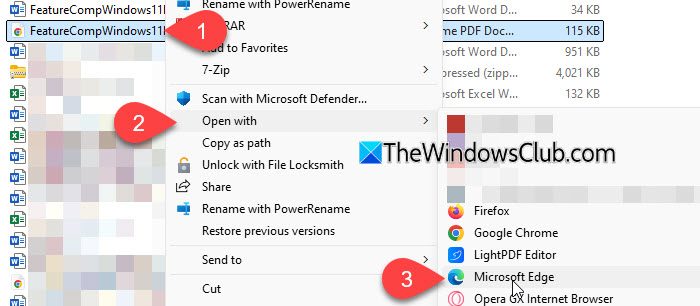
右上の角にあるCopilotアイコンをクリックするか、副操縦士に聞いてくださいツールバーのボタン。

Copilotは右側のパネルで起動します。ホットキーを使用することもできます。Ctrl + Shift +。」を開閉するエッジの副操縦士パネル。プロンプトが表示されている場合は、クリックしてください続く。
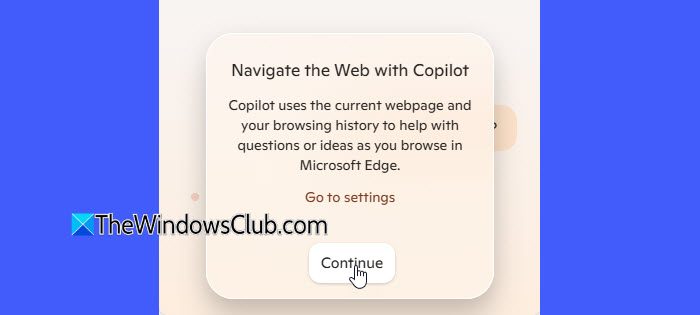
次に、CopilotにPDFから必要なデータを抽出し、それを表形式に変換するように指示するプロンプトを入力します。
たとえば、以下の画像に示すように、Windows 11オペレーティングシステムのさまざまなエディションの機能比較チャートを含むPDFがあるとします。
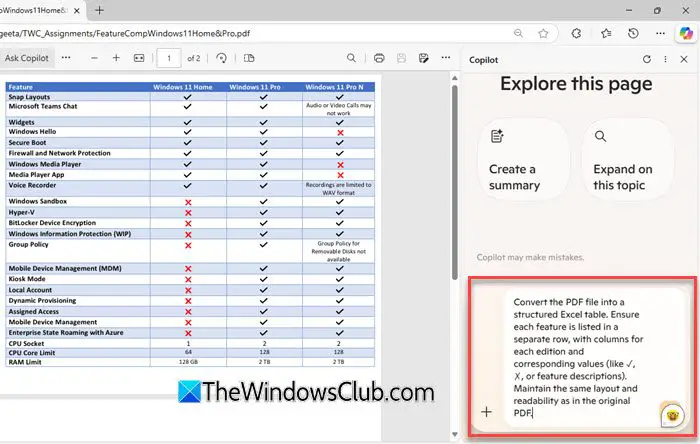
このデータをExcelテーブルに変換するには、以下を使用できますCopilotプロンプト:
「PDFファイルを構造化されたExcelテーブルに変換します。各機能が、各エディションの列と対応する値(✓、✗、または機能の説明など)の列が別の行にリストされていることを確認します。元のPDFと同じレイアウトと読みやすさを維持します。」
Copilotは、目に見えるコンテンツを分析し、構造化されたテーブルを提供します。下の画像では、Copilotが私のために生成した結果を見ることができます。
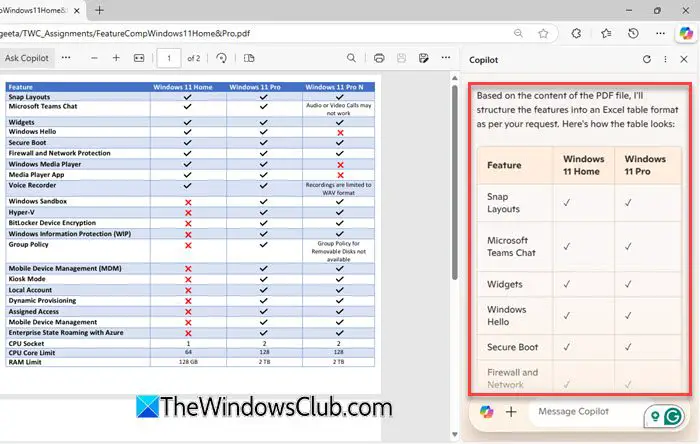
これはまさに私が望んでいたことです。キャッチはですあなたが探しているものをCopilotに伝える明確で具体的なプロンプトを作成する、特に、PDFはレイアウトで大きく異なる可能性があるためです。 Copilotがいくつかのデータを逃した場合は、PDFのその部分にスクロールして再度尋ねます。必要に応じて複数の出力を組み合わせます。
副操縦士が抽出されたテーブルまたはデータが表示されたら、マウスを使用してテキストを手動で強調表示し、右クリックして選択しますコピー(または押すCtrl + c)。
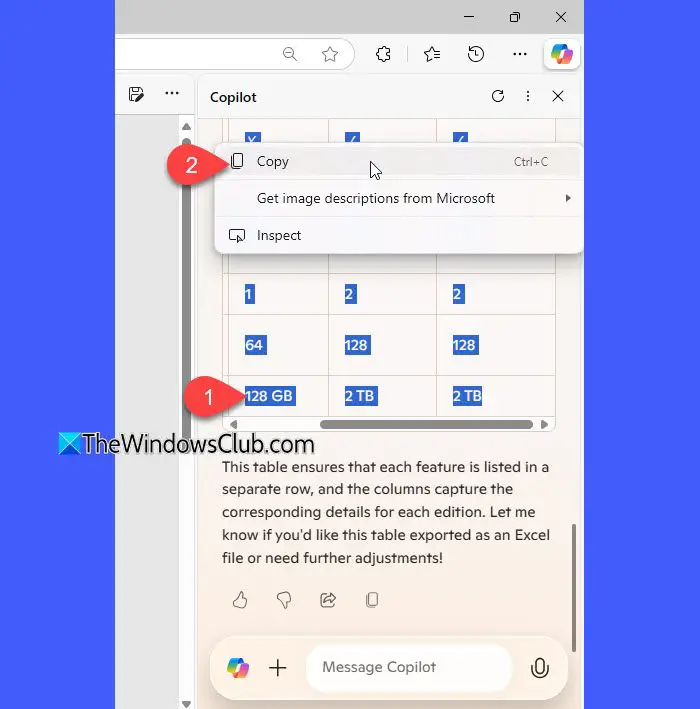
次に、Excelファイルに移動し、データを表示したい最初のセルをクリックし、コピーされたコンテンツを貼り付けます(Ctrl + vまたは右クリック>ペースト)。 Excelは、特にテキストが表面の場合、行と列に自動的に配置されます。
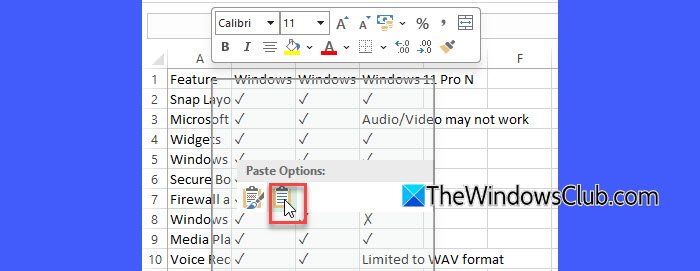
この後、列の幅を調整したり、ヘッダーまたは境界を追加したり、必要に応じてフィルターまたはフォーマットを適用したりできます。
注記:
- クリックすることもできますコピーカピローの応答の下のアイコンは、出力をすばやくコピーします。ただし、応答に複雑なテーブルが含まれている場合、Excelでフォーマットが正しくない場合があります。そのような場合、テーブルコンテンツを手動で選択してコピーすると、より良い結果が得られます。
- あなたが見たらアップロードオプションCopilot Sidebarでは、PDFを直接アップロードして、Copilotが分析することができます。クリックしますプラスアイコン、次にクリックしますペーパークリップアイコン。アップロードするPDFファイルを選択します。アップロードしたら、プロンプトを入力します。 Copilotはアップロードされたファイルを読み取り、それに基づいて応答を生成します。
これが便利だと思います。
読む: AfirstSoft PDF AI、Windowsユーザー向けのオールインワンAI搭載PDFソリューション。
PDFをExcelに変換する無料のAIツールはありますか?
EdgeブラウザのMicrosoft Copilotを使用して、PDFを無料でExcelに変換することができます。 PDFをEdgeで開き、サイドバーからCopilotを起動し、テーブルまたはデータを抽出するように依頼します。次に、結果をコピーしてExcelに貼り付けます。この方法は完全に無料です。他のAIツールは同様の機能を提供する場合がありますが、多くの場合、制限またはペイウォールが付属しています。
AIはPDFからデータを抽出してExcelに抽出できますか?
はい、AIはPDFからデータを抽出して、無料のツールと有料ツールの両方を使用してExcelを使用できます。 EdgeのMicrosoft Copilotやファイルアップロード付きChatGptなどの無料オプションにより、テーブルデータを手動で抽出およびコピーすることができます。 Microsoft 365 CopilotやDocParserなどのプラットフォームなどの有料ツールは、フォーマットを備えたより高度で自動化された抽出を提供します。
次を読む: PDFドキュメントからテーブルを抽出する方法。